笔记本蓝牙怎么用,图文详解笔记本怎么使用蓝牙
- 2018-01-27 14:01:31 分类:win8
在日常的生活中,我们会使用手机连接笔记本电脑来传授一些文件数据操作,但是有时会遇到没有数据线的尴尬境地,怎么办呢?或许很多的用户不知道,如今众多笔记本电脑都带有蓝牙功能,利用该功能,可实现电脑与手机的近距离通信。下面,小编就来跟大家分享使用笔记本蓝牙的操作了。
大家都知道蓝牙可以共享资源、使用手机蓝牙耳机听音乐、打电话等。但是这单单仅在手机的层面上的,其实笔记本也有这种功能,只是大部分的人却没有使用过,也不知道该怎么使用这一功能。可惜了这一功能咯,为此,小编就给大家带来了笔记本蓝牙的使用教程了。
笔记本怎么使用蓝牙
点击电脑右下角的蓝牙图标。
如果没有但是你的电脑又拥有蓝牙的功能,那么就需要拿出你的驱动关盘进行驱动的安装了。
将蓝牙设置为可被检测到:
点击右下角的蓝牙图标后右击,就会出现蓝牙的设置功能,选择蓝牙设置。

笔记本示例1
选择后就会出现蓝牙的设置界面,在选项选项卡中将允许蓝牙设备检测到勾选。然后在勾选下面的两个选项。
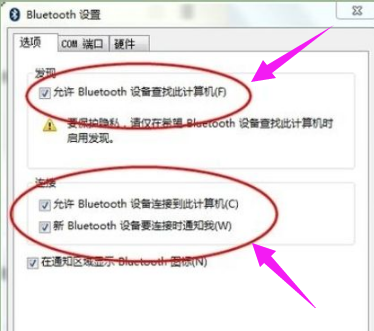
笔记本使用蓝牙示例2
蓝牙的搜索功能:
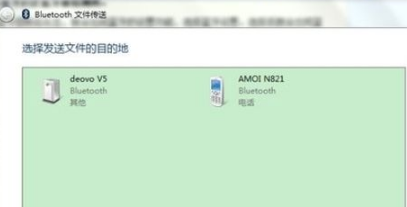
笔记本使用蓝牙示例3
右击右下角的蓝牙图标,选在添加设备。
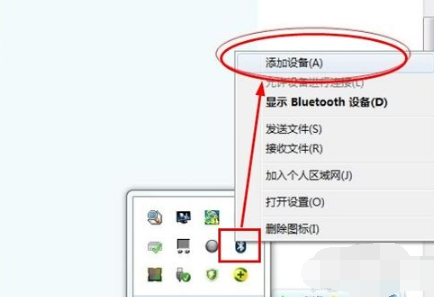
笔记本示例4
蓝牙的接收文件功能:
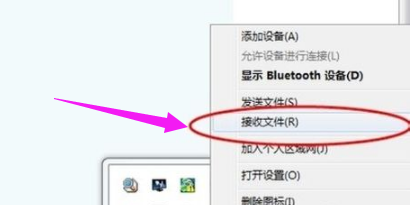
笔记本示例5
右击右下角的蓝牙图标,选择接受文件。
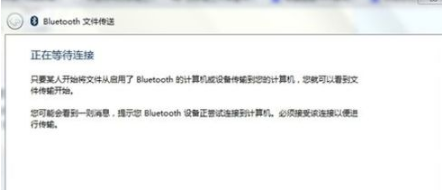
笔记本使用蓝牙示例6
发送文件的功能:
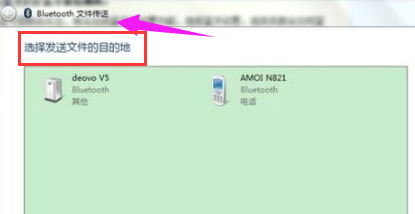
笔记本蓝牙示例7
右击右下角的蓝牙图标,选择发送文件,选择发送的设备,选择发送的文件。
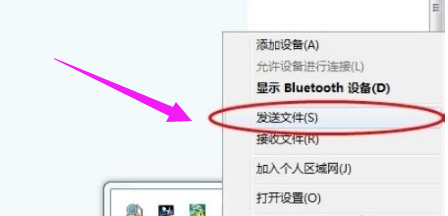
蓝牙示例8
以上就是笔记本蓝牙的使用教程了。